لم تعد بحاجة إلى تسليم رقم هاتفك لتعيين Facebook 2FA
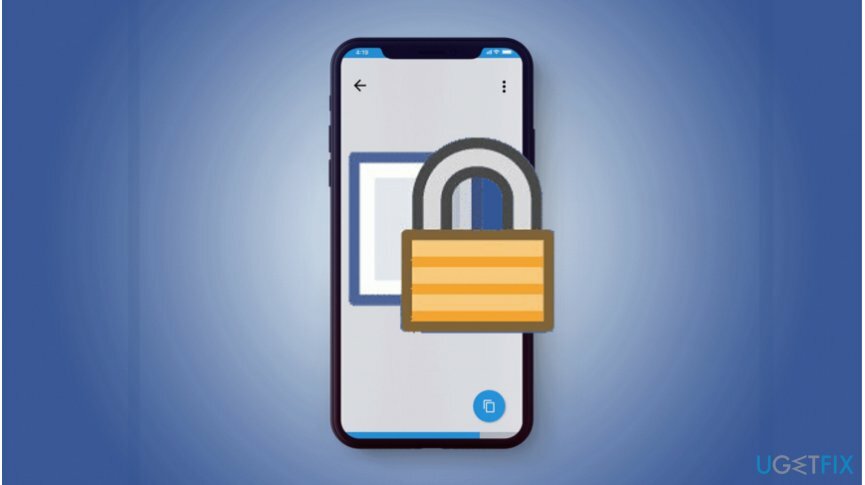
في 23 مايو ، أعلنت الشركة في منشور المدونة أن Facebook قد قام بتحسين خدمات المصادقة ثنائية العاملين[1]. أساسي ، 2FA يساعد المستخدمين على حماية حساباتهم ضد هجمات التصيد الاحتيالي والبريد العشوائي. بمجرد أن يرغب المستخدم في تسجيل الدخول ، من الضروري تقديم كل من كلمة المرور والرقم المرسل إلى هاتفك أو الرمز الذي تم إنشاؤه بواسطة أحد التطبيقات.
الفكرة الرئيسية من 2FA هي التأكد من أن الشخص يمكنه إثبات هويته / هويتها من خلال توفير خيارين من بين ثلاثة خيارات عند تسجيل الدخول[2]:
- كلمة المرور؛
- بصمة؛
- الكود العددي.
يقول مدير المنتج في Facebook ، سكوت ديكنز ، إن الشركة سهلت مساعدة الأشخاص على حماية حساباتهم دون تقديم بيانات حساسة[3]:
لقد جعلنا الأمر أسهل من أي وقت مضى لتمكين المصادقة ذات العاملين من خلال تدفق إعداد مبسط يوجهك خلال العملية. لقد قمنا أيضًا بتوسيع الطرق التي يمكنك من خلالها تأمين حسابك بعامل ثانٍ من خلال التأكد من أن الأشخاص يمكنهم تمكين المصادقة ذات العاملين دون تسجيل رقم هاتف.
تُستخدم تطبيقات المصادقة الآن لإعداد Facebook 2FA
في السابق ، كان أولئك الذين يريدون طبقة أمان إضافية لتجنب هجمات التصيد وغيرها من أشكال فيروس Facebook
[4] اضطررنا إلى إدخال أرقام هواتفهم لإعداد مصادقة ثنائية على Facebook. لحسن الحظ ، قامت الشركة بتحسين هذه الميزة ، ولم يعد رقم الهاتف المحمول إلزاميًا.الآن يمكن للأشخاص استخدام تطبيقات المصادقة التابعة لجهات خارجية مثل Google Authenticator أو Duo Security على كل من الهاتف المحمول والكمبيوتر[5]. كل مستخدم يقرر إعداد 2FA على Facebook يكون كما تدعي الشركة مبسطًا مع تدفق الإعداد الذي يجعل العملية أسهل وأسرع.
إليك كيفية تعيين 2FA دون إعطاء رقمك على Facebook
نوصي بشدة كل مستخدم بتعيين 2FA على Facebook ومنصات الوسائط الاجتماعية الأخرى نظرًا لأنه واحد من أكثر الميزات نجاحًا والتي ساعدت الأشخاص على حماية حساباتهم من المتسللين وغيرهم من الأشرار اشخاص. إذا لم تكن على دراية بكيفية القيام بذلك ، فيرجى مراجعة هذا الدليل المكون من 5 خطوات:
- تسجيل الدخول إلى حساب Facebook الخاص بك ؛
- انقر فوق السهم الذي يشير لأسفل في الزاوية العلوية اليمنى من النافذة ؛
- حدد الإعدادات ثم انتقل إلى الأمان وتسجيل الدخول ؛
- ابحث عن المصادقة الثنائية في أسفل الصفحة ؛
- بمجرد العثور على ثلاثة خيارات لإعداد 2FA ، انتقل إلى تطبيق المصادقة ؛